
Você é um usuário do Android, mas ama o iCloud? Temos boas notícias para você! Neste artigo, explicaremos como você pode usar o iCloud no seu dispositivo Android e aproveitar todos os seus recursos.
Se você é um dos milhões de usuários do Android e está procurando uma maneira de acessar o iCloud a partir do seu dispositivo, está no lugar certo. Com o iCloud, você pode armazenar suas fotos, músicas, documentos e muito mais na nuvem e acessá-los em qualquer lugar, a qualquer hora.
Não se preocupe se você não estiver familiarizado com o iCloud. Neste artigo, forneceremos todas as informações necessárias para configurar o iCloud no seu dispositivo Android. Desde a criação de uma conta do iCloud até a sincronização de seus dados com seu dispositivo Android, guiaremos você em cada etapa de forma clara e concisa.
Portanto, se você deseja aproveitar os benefícios do iCloud em seu dispositivo Android, continue lendo! Mostraremos como é fácil usar o iCloud no seu dispositivo Android e como ele pode ajudá-lo a organizar e acessar seus dados com mais eficiência. Vamos começar!
Como acessar o iCloud em dispositivos Android
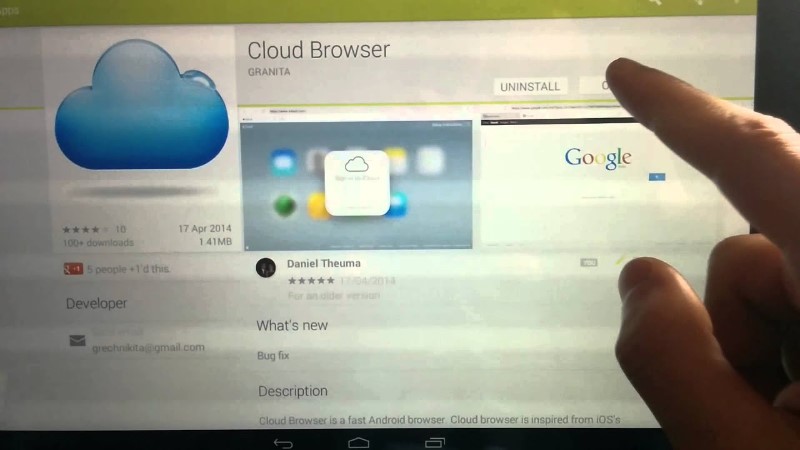
Se você for um usuário do Android, mas também tiver dispositivos Apple, talvez queira acessar sua conta do iCloud em seu dispositivo Android. Embora o iCloud seja projetado principalmente para funcionar com os próprios dispositivos da Apple, ainda existem algumas maneiras de acessá-lo no Android:
Usando o navegador da Web
A maneira mais fácil de acessar o iCloud no Android é por meio do navegador da web. Basta acessar iCloud.com e fazer login com seu ID Apple e senha. A partir daí, você pode acessar seu e-mail, fotos, contatos, calendários e muito mais do iCloud.
Usando o aplicativo iCloud para Android
Embora não haja um aplicativo oficial do iCloud para Android, existem alguns aplicativos de terceiros que permitem acessar sua conta do iCloud. Um dos mais populares é chamado iCloud para Android, que pode ser baixado na Google Play Store. Depois de instalado, você pode entrar com seu ID Apple e acessar seus dados do iCloud.
Lembre-se de que aplicativos de terceiros podem não ser tão seguros quanto acessar o iCloud por meio de um navegador da Web; portanto, tenha cuidado ao usá-los.
No geral, embora o acesso ao iCloud em um dispositivo Android possa não ser tão simples quanto em um dispositivo Apple, ainda é possível. Com um pouco de paciência e as ferramentas certas, você pode ficar conectado a todos os seus dados do iCloud, mesmo se estiver usando um dispositivo Android.
Principais alternativas ao iCloud para usuários do Android
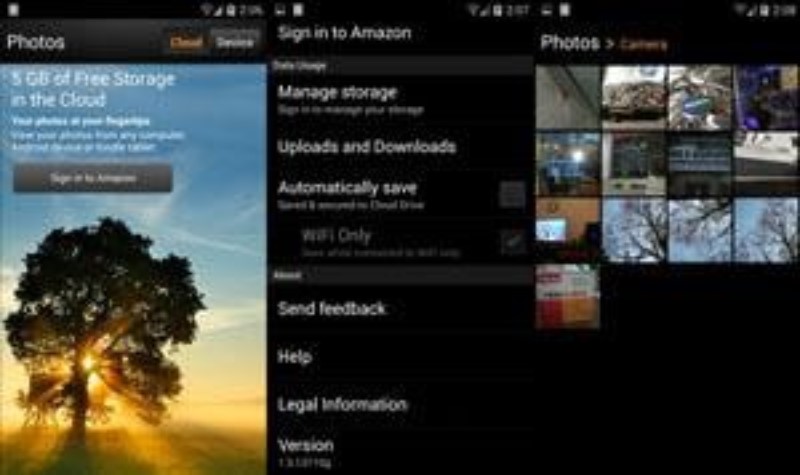
Embora o iCloud seja um serviço popular de armazenamento em nuvem, ele não está disponível para usuários do Android. No entanto, existem muitas alternativas que oferecem recursos e funcionalidades semelhantes. Aqui estão algumas das principais alternativas ao iCloud para usuários do Android:
Google Drive
O Google Drive é um serviço popular de armazenamento em nuvem que oferece acesso aos seus arquivos de qualquer lugar, em qualquer dispositivo. Você pode carregar e armazenar arquivos, compartilhá-los com outras pessoas e acessá-los de seu dispositivo Android. O Google Drive também oferece integração com outros serviços do Google, como Documentos, Planilhas e Apresentações Google.
Microsoft One Drive
O OneDrive é um serviço de armazenamento em nuvem da Microsoft que oferece 5 GB de armazenamento gratuito com opções de armazenamento adicional pago. Ele oferece recursos como backup automático de fotos e vídeos, compartilhamento de arquivos e acesso offline aos seus arquivos. O OneDrive também se integra a outros serviços da Microsoft, como Office 365 e Outlook.
Dropbox
O Dropbox é um serviço popular de armazenamento em nuvem que oferece recursos como sincronização de arquivos, compartilhamento de arquivos e backup de arquivos. Também oferece integração com outros serviços como Microsoft Office e Adobe Creative Cloud. O Dropbox oferece um plano gratuito com 2 GB de armazenamento e opções pagas para armazenamento adicional.
No geral, existem muitas alternativas ao iCloud que oferecem recursos e funcionalidades semelhantes para usuários do Android. É importante considerar suas necessidades de armazenamento e os recursos importantes para você ao escolher um serviço de armazenamento em nuvem.
Sincronize contatos e calendários do iCloud com dispositivos Android
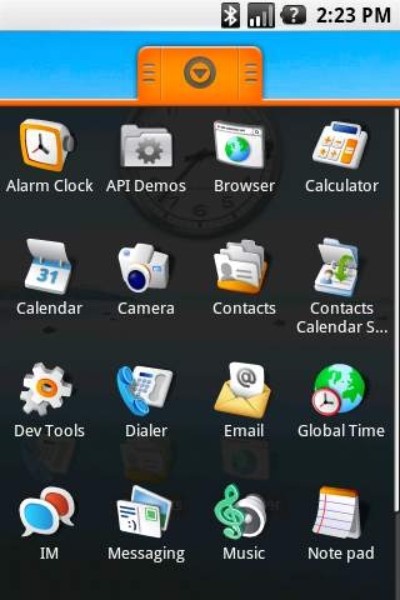
Muitas pessoas confiam no iCloud para manter seus contatos e calendários em ordem, mas o que acontece quando você muda para um dispositivo Android? Felizmente, sincronizar seus contatos e calendários do iCloud com seu dispositivo Android é relativamente simples e pode ser feito em apenas algumas etapas fáceis:
Passo 1: Exporte seus contatos e calendários do iCloud
A primeira etapa para sincronizar seus contatos e calendários do iCloud com seu dispositivo Android é exportá-los do iCloud. Para fazer isso, faça login em sua conta do iCloud em um computador, selecione os contatos ou calendários que deseja exportar e escolha a opção de exportá-los como um arquivo vCard ou iCal.
Etapa 2: importar seus contatos e agendas para o Google
Depois de exportar seus contatos e calendários do iCloud, você precisará importá-los para sua conta do Google. Para fazer isso, faça login em sua conta do Google em um computador e escolha a opção de importar seu arquivo vCard ou iCal.
Passo 3: Sincronize sua conta do Google com seu dispositivo Android
Agora que seus contatos e calendários estão armazenados em sua conta do Google, você pode sincronizá-los facilmente com seu dispositivo Android. Basta ir às configurações do seu dispositivo, selecionar “Contas” e adicionar sua conta do Google. Certifique-se de que as opções para sincronizar contatos e calendários estejam ativadas!
Seguindo estas três etapas fáceis, você pode garantir que seus contatos e calendários do iCloud estejam sempre atualizados em seu dispositivo Android, sem a necessidade de nenhum software extra ou configurações complicadas. Feliz sincronização!
Solução de problemas do iCloud no Android: problemas comuns e correções

O iCloud é um serviço de armazenamento e computação em nuvem oferecido pela Apple, otimizado principalmente para uso com dispositivos Apple. No entanto, se você for um usuário do Android, ainda poderá acessar alguns dos serviços fornecidos pelo iCloud. Apesar de ser compatível com Android, o iCloud às vezes pode apresentar problemas que podem causar transtornos aos usuários. Abaixo estão alguns problemas comuns encontrados ao usar o iCloud no Android e as possíveis soluções para corrigi-los.
Conta do iCloud não sincronizada
Um dos problemas mais comuns enfrentados pelos usuários do Android ao usar o iCloud é a falha da conta do iCloud em sincronizar com o dispositivo Android. Isso pode ocorrer devido a vários motivos, como detalhes de login incorretos, conexão de internet ruim ou software desatualizado. Para corrigir esse problema, verifique novamente seus detalhes de login e verifique se você tem uma conexão estável com a Internet. Você também pode tentar atualizar o software do dispositivo, o que pode ajudar a resolver o problema.
O backup do iCloud falha ao carregar
Outro problema que os usuários enfrentam com o iCloud no Android é a falha no upload do backup. Isso pode ser frustrante, pois dificulta a capacidade de acessar dados salvos anteriormente. Uma das maneiras de corrigir esse problema é verificar sua conexão com a Internet e garantir que ela esteja estável. Você também pode considerar liberar algum espaço em seu dispositivo, pois a falta de armazenamento pode causar falhas no backup. Além disso, reiniciar o dispositivo e sair e voltar à sua conta do iCloud também pode ajudar a resolver esse problema.
Usando o iCloud Drive no Android: um guia passo a passo

O iCloud Drive é o serviço de armazenamento e compartilhamento de arquivos baseado em nuvem da Apple. Embora seja projetado principalmente para dispositivos Apple, você também pode acessar o iCloud Drive em dispositivos Android. Veja como:
Passo 1: Baixe o aplicativo iCloud para Android
Para acessar o iCloud Drive em seu dispositivo Android, você precisa baixar e instalar o aplicativo iCloud para Android na Google Play Store. Depois de instalar o aplicativo, entre com seu ID Apple e senha.
Passo 2: Habilite o iCloud Drive no seu dispositivo Apple
Para sincronizar seus arquivos do iCloud Drive entre seu dispositivo Apple e seu dispositivo Android, você precisa habilitar o iCloud Drive em seu dispositivo Apple. Para fazer isso, vá para Configurações no seu dispositivo Apple, selecione seu ID Apple e selecione iCloud. Alterne no iCloud Drive e verifique se ele está definido para sincronizar todos os arquivos.
Etapa 3: Acesse o iCloud Drive no seu dispositivo Android
Depois de instalar o aplicativo iCloud para Android e habilitar o iCloud Drive em seu dispositivo Apple, você pode acessar seus arquivos do iCloud Drive em seu dispositivo Android. Abra o aplicativo iCloud para Android e selecione iCloud Drive. Você pode visualizar, editar e compartilhar seus arquivos do iCloud Drive diretamente do seu dispositivo Android.
Com estes passos simples, você pode acesse e gerencie facilmente seus arquivos no iCloud Drive a partir do seu dispositivo Android.
Biblioteca de fotos do iCloud no Android: como acessar suas fotos
A biblioteca de fotos do iCloud é uma maneira conveniente de armazenar e acessar todas as suas fotos e vídeos em um só lugar. No entanto, se você for um usuário do Android, acessar a iCloud Photo Library pode ser um pouco desafiador. Nesta seção, iremos guiá-lo pelo processo de acesso à sua biblioteca de fotos do iCloud em seu dispositivo Android.
Método 1: Usando o site do iCloud
A maneira mais fácil de acessar sua biblioteca de fotos do iCloud em seu dispositivo Android é usando o site do iCloud. Veja como você pode fazer isso:
Abra seu navegador da Web em seu dispositivo Android e acesse www.icloud.com.
Digite seu ID Apple e senha para fazer login na sua conta do iCloud.
Depois de fazer login, você verá a interface da web do iCloud. Clique no ícone “Fotos” para acessar sua biblioteca de fotos do iCloud.
Método 2: usando um aplicativo de terceiros
Outra opção para acessar sua biblioteca de fotos do iCloud em seu dispositivo Android é usando um aplicativo de terceiros. Existem vários aplicativos disponíveis na Google Play Store que permitem acessar a iCloud Photo Library no seu dispositivo Android. Um desses aplicativos é o “My Photo Stream for iCloud”. Veja como você pode usá-lo:
Baixe e instale o aplicativo “My Photo Stream for iCloud” da Google Play Store.
Abra o aplicativo e digite seu ID Apple e senha para fazer login na sua conta do iCloud.
Depois de fazer login, você poderá acessar sua biblioteca de fotos do iCloud em seu dispositivo Android.
Comparando o iCloud e o Google Drive para usuários do Android

Quando se trata de serviços de armazenamento em nuvem e sincronização de arquivos, há muitas opções disponíveis para usuários do Android. Dois dos mais populares são o iCloud da Apple e o Google Drive. Embora ambos os serviços ofereçam alguns recursos semelhantes, existem algumas diferenças importantes que podem tornar um mais adequado às suas necessidades do que o outro.
iCloud x Google Drive: espaço de armazenamento
Uma das maiores diferenças entre o iCloud e o Google Drive é a quantidade de espaço de armazenamento que você obtém gratuitamente. O iCloud oferece apenas 5 GB de armazenamento, o que pode não ser suficiente para usuários com muitos arquivos de mídia. O Google Drive, por outro lado, oferece 15 GB de armazenamento gratuito, mais que o triplo do que o iCloud oferece. Se você precisar de mais armazenamento, ambos os serviços oferecem planos pagos, mas os planos do Google Drive tendem a ser mais acessíveis que os do iCloud.
iCloud x Google Drive: compatibilidade de plataforma
Outro fator importante a considerar ao comparar o iCloud e o Google Drive é a compatibilidade da plataforma. Embora o iCloud seja projetado principalmente para uso com dispositivos Apple, é possível acessar alguns recursos do iCloud em dispositivos Android. O Google Drive, por outro lado, foi projetado para funcionar perfeitamente com dispositivos Android, bem como com PCs, Macs e outras plataformas. Se você usa vários dispositivos, o Google Drive pode ser uma escolha melhor para compatibilidade entre plataformas.
iCloud x Google Drive: compartilhamento de arquivos
Tanto o iCloud quanto o Google Drive permitem que os usuários compartilhem arquivos com outras pessoas, mas o processo para fazer isso é um pouco diferente. O iCloud permite que você compartilhe arquivos com outros usuários do iCloud, mas se quiser compartilhar arquivos com usuários que não são do iCloud, precisará usar um serviço terceirizado. O Google Drive, por outro lado, foi projetado para tornar o compartilhamento de arquivos o mais simples possível. Você pode compartilhar arquivos facilmente com qualquer pessoa, independentemente de ter uma conta do Google ou não.
Por fim, a escolha entre o iCloud e o Google Drive depende de suas necessidades e preferências específicas. Se você usa principalmente dispositivos Apple e precisa sincronizar seus arquivos em vários dispositivos, o iCloud pode ser a melhor opção para você. Se você usa uma variedade de dispositivos e plataformas e precisa de uma opção mais flexível e acessível para armazenamento em nuvem e compartilhamento de arquivos, o Google Drive pode ser a melhor escolha.
